- kasutades SCP käsk sisse SSH
- kasutades Netcat
- kasutades FTP
- kasutades Pythoni lihtne HTTP-server
SCP (SSH) kasutamine
SCP on utiliit, mida kasutatakse failide ja kataloogide turvaliseks teisaldamiseks SSH kaudu. Koos SCP käsuga saate faile oma arvutist oma Linuxi serverisse edastada ja vastupidi. Kuna see utiliit kasutab failide teisaldamiseks SSH-d, vajate failide edastamiseks oma serveri SSH-i mandaati.
SSH on eelinstallitud enamikku Linuxi serveritesse, kuid kui ei, saate selle installida ja lubada järgmiste toimingutega.
Avage Ubuntu terminal ja tippige.
$ sudo apt install -y openssh-server$ sudo teenuse ssh start
Laadige failid üles SCP kaudu
Scp käsk järgib seda mustrit
$ scp [Valikud] [Allikas] [Sihtkoht]Faili teisaldamiseks arvutist Linuxi serverisse kirjutage need käsud
$ scp / path / of / teie / local / file.ext [meiliga kaitstud]: / tee / failist.ext -i võti.pemÜlaltoodud käsus peate esitama faili tee, mille soovite arvutist kopeerida Linuxi serverisse, seejärel Linuxi serveri kasutajanime ja IP-aadressi ning tee, kuhu soovite faili kopeerida Linuxi server, kes langeb selle mustri alla ([meiliga kaitstud]: path / of / remote / file.ext).
Pärast selle käsu käivitamist nõuab see Linuxi serveri kasutajakonto parooli
$ [email protected] parool:Pärast parooli sisestamist laaditakse fail üles.
Failide allalaadimine SCP kaudu
Failide allalaadimiseks Linuxi serverist arvutisse peate esitama SCP-le faili või kataloogi kohaliku tee ja tee Linux Serveris, kuhu soovite oma faili üles laadida.
$ scp [meiliga kaitstud]: / tee / failist.ext / path / sihtkohtaPärast selle käsu käivitamist nõuab see Linuxi serveri autentimisparooli. Kui olete parooli sisestanud, kopeeritakse fail turvaliselt teie arvutisse.
SCP käsurea suvandid
Rakenduses saate kasutada erinevaid lippe (tuntud kui käsurea suvandid) SCP käsk.
-lk lippu kasutatakse sadama muutmiseks. Vaikimisi kasutab ssh porti 22, kuid lipuga -p saame muuta porti 22 millekski muuks, näiteks 2222.
$ scp -p 2222 tee / / / teie / kohalik / fail.ext [meiliga kaitstud]: tee / failist.ext-r lippu kasutatakse kausta ja kogu selle sisu kopeerimiseks.
$ scp -r / path / of / teie / local / kaust [emailiga kaitstud]: / path / of / kaust-i lippu kasutatakse ühenduse autentimiseks, kasutades kasutajanime ja parooli asemel faili salvestatud krüptovõtmete paari.
$ scp -i tee / teie / kohalikust / failist.ext [meiliga kaitstud]: tee / failist.ext-c lippu kasutatakse andmete tihendamiseks, mida soovite edastada.
$ scp -c tee / teie / kohalikust / failist.ext [meiliga kaitstud]: tee / failist.ext-q lippu kasutatakse veateate ja edenemismõõturi summutamiseks.
$ scp -q / path / of / teie / local / file.ext [meiliga kaitstud]: / tee / failist.extFailide edastamine Netcati abil
Netcat on Linuxi utiliit, mida kasutatakse tooreks TCP / IP-suhtluseks, failide edastamiseks, sadamate skannimiseks ja võrgu tõrkeotsinguks jne. See on eelinstallitud paljudesse Linuxi-põhistesse süsteemidesse ja seda kasutavad peamiselt võrguadministraatorid.
Kui see pole veel installitud, saate Netcati installida, tippides järgmise käsu
$ sudo apt-get install netcatNetcati abil failide edastamiseks peate need käsud sisestama. Lülitage Netcati server sisse kuulamisrežiim mis tahes pordis, nt.g.(port 4747) ja tippige saadetava faili tee.
$ nc -l -p 4747 < path/of/file.extKäivitage vastuvõtvas hostis järgmine käsk.
Saatmis-server $ nc.URL.com 4747> tee / failist.extMärge: Server, mis faili saadab, kasutab käsku vähem kui Logi sisse<' while the receiving computer will have '>'käsk netcat.
Samuti saate katalooge teisaldada. Pange vastuvõttev host sadamas kuulama, nt.g. (4747).
$ nc -l -p 4747 | tar -zxfv / tee / kataloogistSaatke see sadamas vastuvõtva hostinimekirja.
$ tar czvf - / path / / kataloogist | nc vastuvõtmine-kiirustamine.URL.com 4747Kataloog kantakse üle. Ühenduse sulgemiseks vajutage CTRL + C
Failide edastamine FTP abil
FTP-d (failiedastusprotokoll) kasutatakse failide edastamiseks arvutite või klientide ja serverite vahel. See on failiedastuse mõttes kiirem kui HTTP ja muud protokollid, kuna see on spetsiaalselt selleks loodud. See võimaldab teil edastada mitu faili ja kataloogi ning kui ülekande ajal on ühenduses katkestusi, ei kao fail. Selle asemel jätkab see ülekandmist sinna, kuhu see kukkus.
Selle käsu käivitades saate apt-i abil installida FTP-serveri nagu vsftpd.
$ sudo apt install -y vsftpdPärast paketi installimist peate teenuse käivitama tippimisega.
$ sudo systemctl start vsftpd$ sudo systemctl lubab vsftpd
Seejärel saate FTP-serveriga ühenduse luua, tippides käsu FTP ja IP-aadressi.
$ ftp [IP_Aadress]See küsib teilt FTP-serveri kasutajanime ja parooli. Pärast kasutajanime ja parooli sisestamist ühendatakse teie FTP-server.
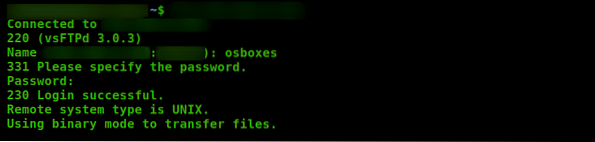
Selle käsu abil saate loendada kogu serveri sisu.
ftp> ls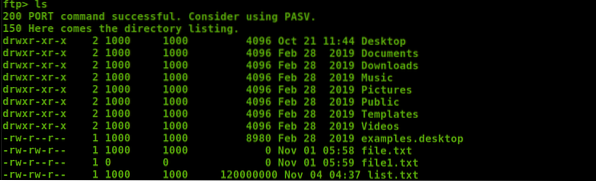
Laadige alla FTP kaudu
Kui soovite mis tahes faili FTP-serverist alla laadida, saate selle käsu sisestades.
ftp> saada tee / failistFail laaditakse alla. Samuti saate kataloogis mitme faili allalaadimiseks kasutada erinevaid metamärke. Näiteks ;
ftp> mget *.HTMLSee laadib alla kõik failid laiendiga “.html ” .
FTP-serverist allalaaditud failide jaoks saate seadistada ka kohaliku kataloogi, kasutades lcd käsk.
ftp> lcd / kodu / kasutaja / kataloogi nimiLaadige failid üles FTP kaudu
FTP-serveris failide üleslaadimiseks tippige järgmine käsk.
ftp> put path / of / local / fileFail laaditakse üles FTP-serverisse. Mitme faili üleslaadimiseks tippige käsud.
ftp> mput *.HTMLSee laadib üles kõik failid laiendiga “.html ” .
Failide allalaadimine Pythoni abil
Pythonis on moodul nimega 'http.server ", mida kasutatakse failide edastamiseks, kuid koos sellega saate alla laadida ainult faile.
Kui teil pole pythonit installitud, tippige järgmine käsk.
$ sudo apt install -y python3Püütoniserveri sisselülitamiseks kasutage käsku.
$ sudo python3 -m http.server 4747 # [port e.g.(4747)]Nüüd kuulab pythoni server porti 4747.
Minge oma veebibrauserisse ja tippige IP-aadress ja pordi nr. mida pythoni server kuulab.
http: // IP_ aadress: 4747 /
Avaneb leht, mis sisaldab kõiki Pythoni serveri faile ja katalooge. Võite minna suvalisse kataloogi ja failid alla laadida.
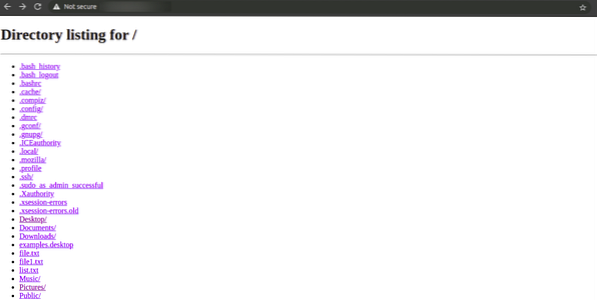
Võite minna suvalisse kataloogi ja alla laadida mis tahes faili.
Järeldus
SCP, Netcat, FTP ja Python on failide edastamiseks tavaliselt kasutatavad meetodid. Kõik ülaltoodud failide ja kataloogide edastamise meetodid on kiired, usaldusväärsed ja tänapäeval kasutatavad. On ka palju muid tehnikaid; võite kasutada mis tahes meetodit, mida eelistate.
 Phenquestions
Phenquestions


